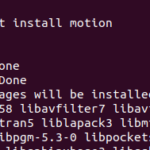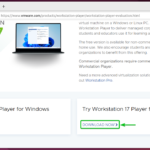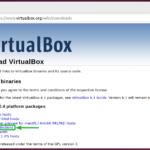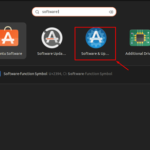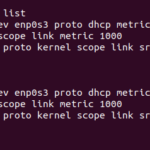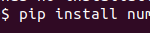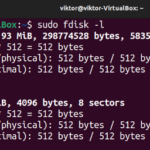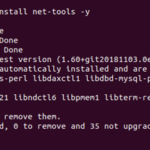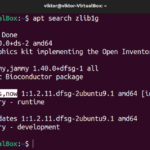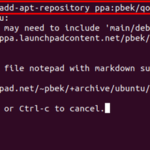“KDE Plasma se refiere al entorno de escritorio KDE y se encuentra entre los entornos de escritorio más intuitivos y fáciles de usar. Tiene muchas funciones y le encantará su experiencia de usuario uniforme en varios dispositivos. Además, su aspecto moderno es impresionante y si aún no lo has instalado en tu Ubuntu 22,04, hoy es tu día de suerte.
Presentaremos los pasos para instalar KDE Plasma en Ubuntu 22.04. Empecemos.»
Primeros pasos con KDE Plasma en Ubuntu 22.04
El KDE Plasma 5.25 está disponible para su instalación incluso en Ubuntu 22.04, siempre que sepa cómo hacerlo. Si ya está ejecutando KDE Plasma, también puede actualizar a la última versión para disfrutar de sus nuevas funciones.
El primer paso de instalación es actualizar su sistema usando el siguiente comando.

Una vez actualizado, importe opcionalmente los backports para KDE Plasma. Este paso es útil ya que confiar en los componentes de KDE Plasma en el repositorio puede causar problemas de estabilidad ya que los componentes a menudo se actualizan lentamente.
Afortunadamente, el siguiente comando actualiza los componentes de KDE Plasma junto con los paquetes del sistema para garantizar una instalación sin problemas.
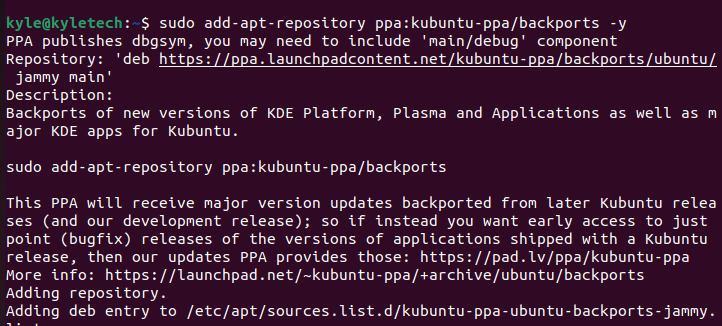
Actualice el repositorio apt para reconocer el PPA recién agregado.
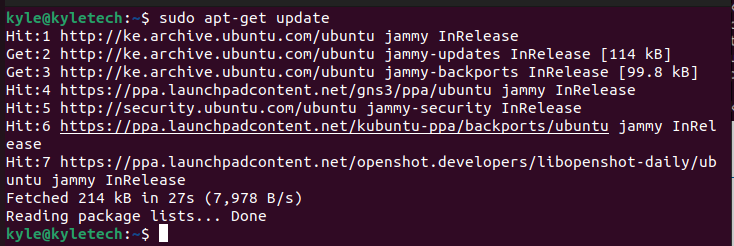
Es hora de instalar KDE Plasma. Hay tres opciones para elegir dependiendo de lo que quiera lograr con la instalación.
1. KDE completo
Esta opción instala el paquete KDE completo y el escritorio central para KDE Plasma. Si su sistema puede manejar todas las dependencias y el tamaño del paquete de 4.1 Gb , use el siguiente comando para instalar KDE Full en Ubuntu 22.04.
2. Estándar KDE
La versión estándar ofrece el escritorio KDE Plasma, y disfrutarás de sus aplicaciones estándar, como clientes de correo electrónico, navegadores web, etc. El tamaño de su paquete es de 1,6 GB.
Aquí está el comando para instalarlo.
3. Plasma de KDE
Esta opción ofrece paquetes predeterminados mínimos y solo requiere 1,2 GB de tamaño. No obstante, aún le brinda el KDE central. Instálalo usando el siguiente comando.
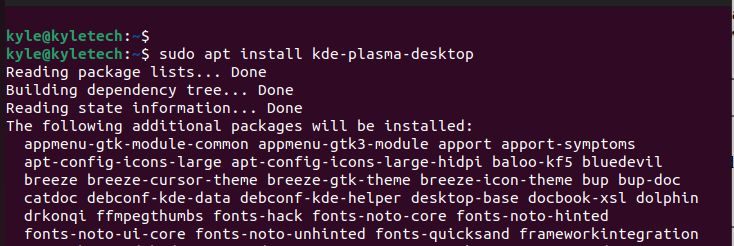
Una vez que haya ejecutado el comando de instalación para la versión de KDE que desee, se le pedirá que seleccione el administrador de pantalla predeterminado. Seleccione la opción para sddm.
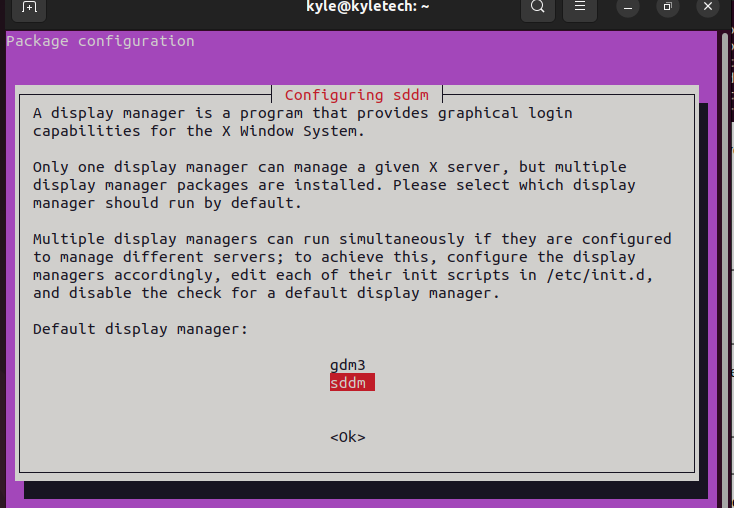
Deje que la instalación continúe hasta su finalización. Una vez hecho esto, verifique que tenga el archivo /etc/sddm.conf en su sistema y que contenga el siguiente código.
Método de entrada =
De lo contrario, cree el archivo con cualquier editor y guarde el código, como se muestra en la imagen a continuación.

Una vez hecho esto, reinicie su sistema.

En la parte superior de la pantalla de inicio de sesión, seleccione la opción para iniciar sesión en «Plasma», que debería ser la selección predeterminada.

Eso es. Ahora tiene KDE Plasma instalado en Ubuntu 22.04. Continúe y solucione el problema, haciendo las modificaciones necesarias para adaptarlo a sus preferencias.
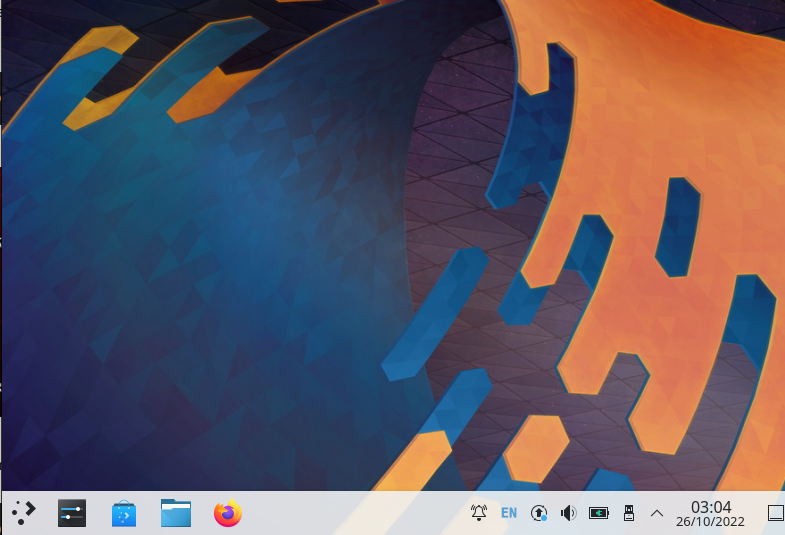
Puede cambiar entre los administradores de pantalla de GNOME y KDE ejecutando el siguiente comando y seleccionando el administrador de pantalla que prefiere usar en un momento dado.
Una vez que cambie entre los administradores de pantalla, reinicie su sistema para que los cambios surtan efecto.
Desinstalar KDE Plasma
Si decide eliminar KDE Plasma, use el siguiente comando.
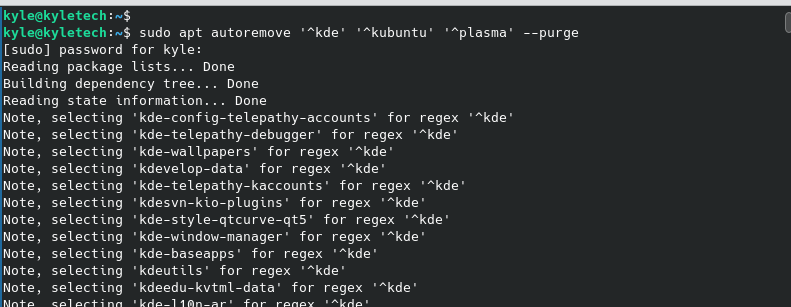
Además, elimine el PPA que agregamos anteriormente con el siguiente comando.
Por último, reinicie su sistema para volver al administrador de pantalla GNOME anterior que utilizó antes de instalar KDE Plasma.
Así es como se instala KDE Plasma en Ubuntu 22.04
Conclusión
El KDE Plasma tiene mucho que ofrecer, y no hay nada de malo en instalarlo en su sistema, siempre que siga las pautas correctas. Esta guía ha cubierto todos los detalles que debe saber al instalar KDE Plasma en Ubuntu 22.04, incluida la desinstalación o el cambio entre sus administradores de pantalla. Con suerte, instaló KDE Plasma en su sistema siguiendo los pasos descritos en el artículo.